 No macOS, a pasta da biblioteca é usada para armazenar configurações de contas de usuários, arquivos de preferências, arquivos de suporte de aplicativos, caches e outros dados importantes que permitem que o Mac funcione como deveria.
No macOS, a pasta da biblioteca é usada para armazenar configurações de contas de usuários, arquivos de preferências, arquivos de suporte de aplicativos, caches e outros dados importantes que permitem que o Mac funcione como deveria.
Fazer alterações aleatórias na pasta da biblioteca pode causar danos ao sistema, e é por isso que a Apple oculta a pasta por padrão. No entanto, às vezes, as soluções de solução de problemas exigem que você tenha acesso à pasta da biblioteca. Continue lendo para descobrir como revelá-lo em seu Mac.
Localizando a pasta da sua biblioteca
Na verdade, existem três pastas de biblioteca em um Mac. A pasta da biblioteca no diretório raiz da unidade do sistema (geralmente chamada de Macintosh HD) contém dados acessíveis a todos os usuários, mas apenas os administradores têm acesso de gravação aos arquivos.
como excluir várias fotos no macbook

Depois, há a pasta Library em System, que contém os principais arquivos de sistema do macOS. No entanto, a biblioteca de usuário oculta que queremos revelar para fins de solução de problemas pode ser encontrada em Macintosh HD / Usuários / [nome de usuário] / Biblioteca . Aqui estão algumas maneiras de exibi-lo.
- Abra um Localizador janela.
- Selecione Ir na barra de menus na parte superior da tela.
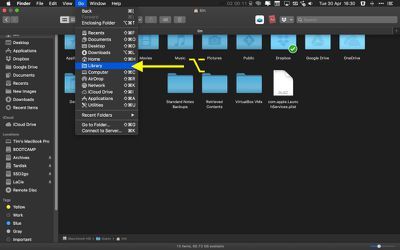
- Segure o Opção chave para revelar o Biblioteca opção de pasta no menu suspenso.
Como alternativa, você pode tentar este método:
- Abra um Localizador janela.
- Selecione Vá -> Vá para a pasta ... na barra de menu.
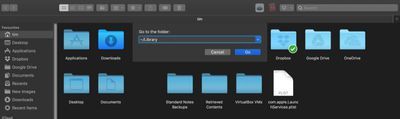
- Modelo ~ / Biblioteca no campo de entrada e clique Ir .
Como manter a pasta da biblioteca visível
Os dois métodos acima revelam a pasta da biblioteca em uma janela do Finder, mas assim que você fecha a janela, a pasta fica oculta novamente. Você pode mantê-lo visível no seu Mac seguindo estas etapas.
como cancelar uma atualização do iphone
- Abra um Localizador janela.
- Selecione Vá -> Vá para a pasta ... na barra de menu.
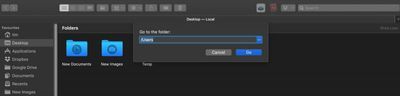
- Modelo /Comercial no campo de entrada e clique Ir .
- Usando o mouse, arraste o ícone do usuário doméstico com seu nome para o Favoritos seção da barra lateral da janela do Finder.
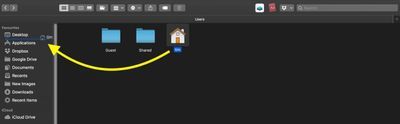
- Em seguida, selecione o ícone do usuário doméstico na barra lateral.
- Selecione Exibir -> Mostrar opções de exibição na barra de menu na parte superior da tela.
- No painel que aparece, marque a caixa de seleção ao lado de Mostrar pasta da biblioteca .
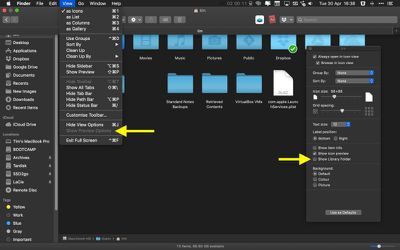
quão grande é o novo iphone
- Clique no semáforo vermelho para fechar o painel Opções de exibição.
A pasta da biblioteca agora permanecerá visível na estrutura de diretórios do seu Mac, mesmo após uma reinicialização, até que você desmarque a opção de visualização descrita acima. Deseja tornar todos os arquivos e pastas visíveis no seu Mac? Clique aqui para saber como .

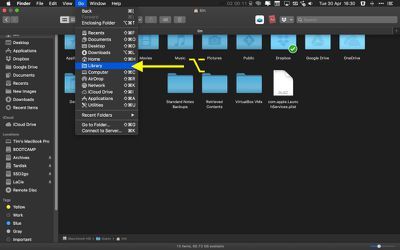
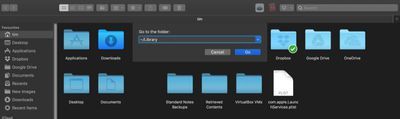
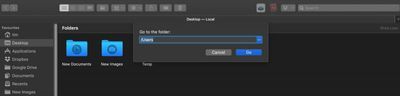
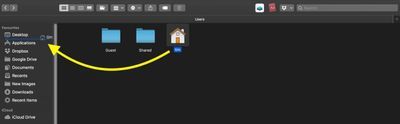
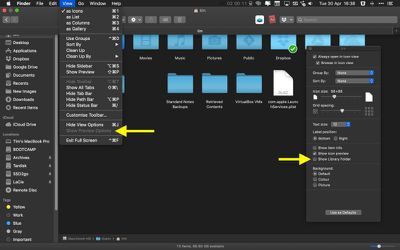
Publicações Populares